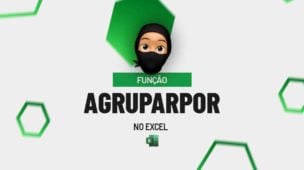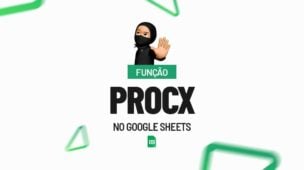Aprender a manipular dados no Excel 365 é essencial para otimizar o gerenciamento de informações e simplificar tarefas diárias. Sendo assim, ainda nesse sentido, uma habilidade fundamental é a de separar meses e anos de uma coluna de datas, tornando o processo de análise mais eficiente.
Além disso, através deste guia, especialmente criado para aqueles que estão começando a desbravar o mundo do Excel, exploraremos o poder das matrizes dinâmicas para realizar essa tarefa de forma rápida e descomplicada.
Baixe a planilha para praticar o que foi ensinado neste tutorial:
Como Separar Meses e Anos de uma Coluna no Excel 365
Antes de mais nada, a separação é bem simples, consistem em pegar os meses e anos da coluna de Datas e extrair essas informações para as colunas meses e anos:
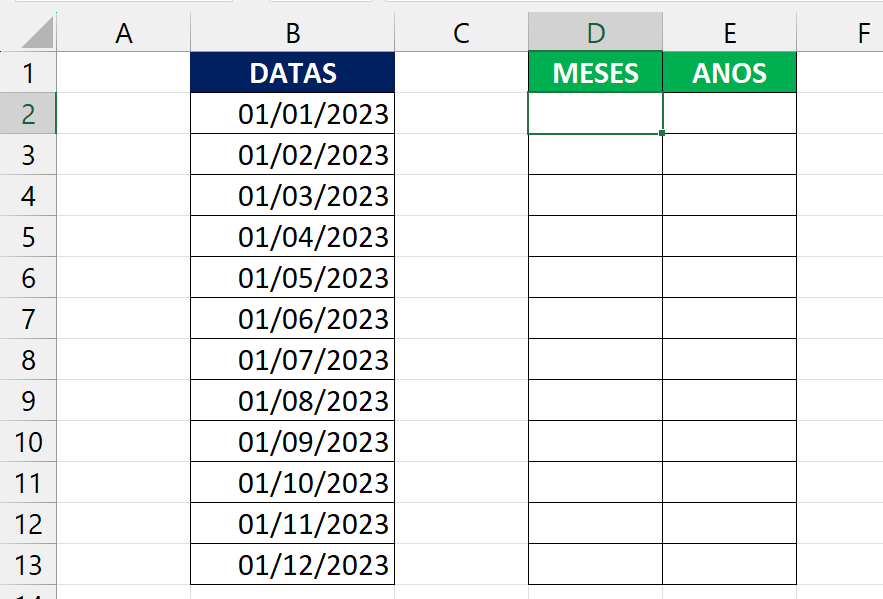
As funções disponíveis no Excel para realizar essa questão, são: MÊS e ANO. As duas funções conseguem extrair o número do mês e ano.
No entanto, se fossemos utilizar o Excel em versões anteriores ao 365, esse tipo de procedimento seria dessa forma:
Em seguida, na função MÊS, indicamos a primeira célula da coluna:
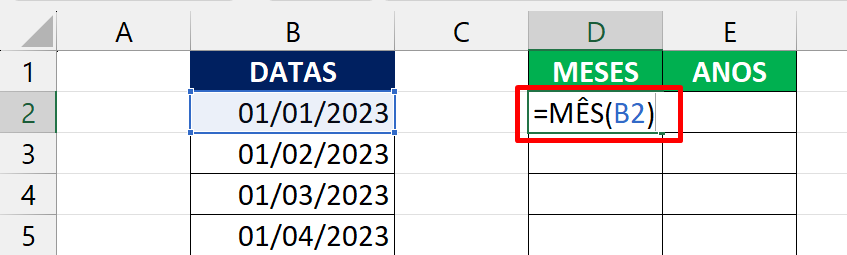
E ao confirmar, arrastamos a alça de preenchimento para baixo:
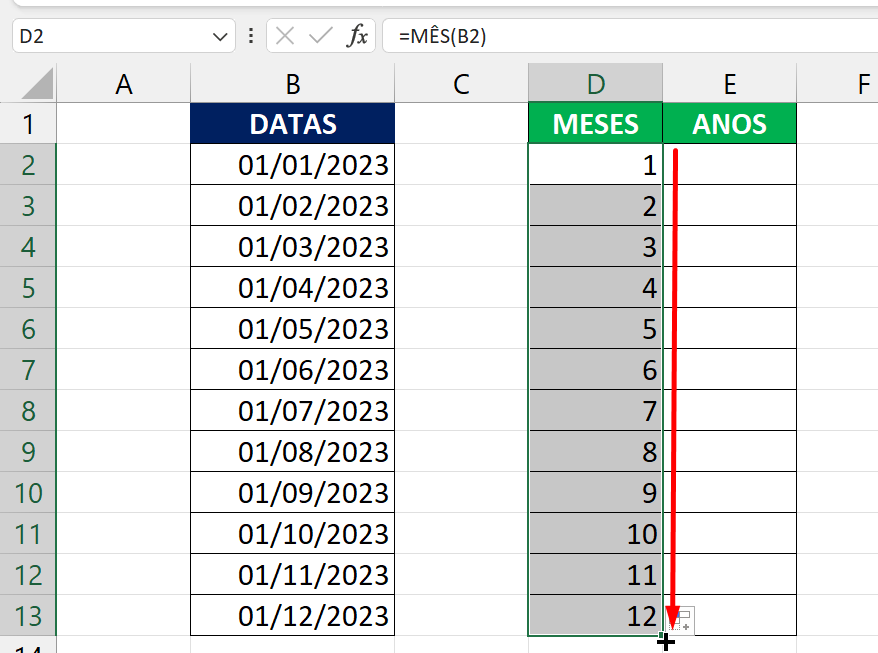
Note que precisamos arrastar a função para baixo, para ela puxar todos os resultados.
Se você usa o Excel 365, esse procedimento pode ser feito mais rápido!
Posteriormente, ao invés de indicar apenas a primeira célula da coluna, selecionaremos a coluna completa:

Logo após confirmaremos e teremos esse resultado:
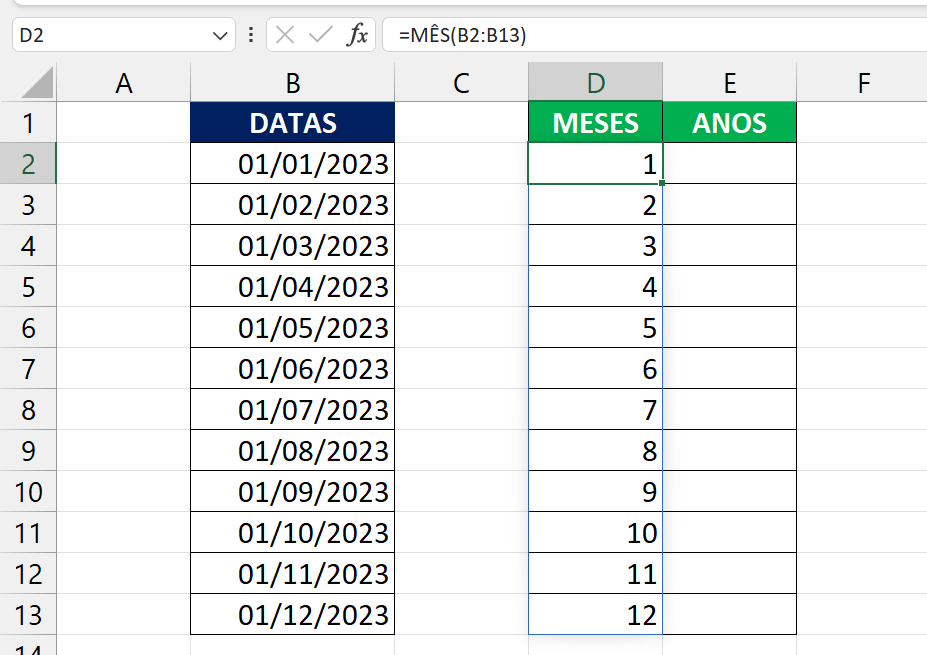
Bem mais simples né?!
Agora, façamos o mesmo com a função ANO.
Confira:
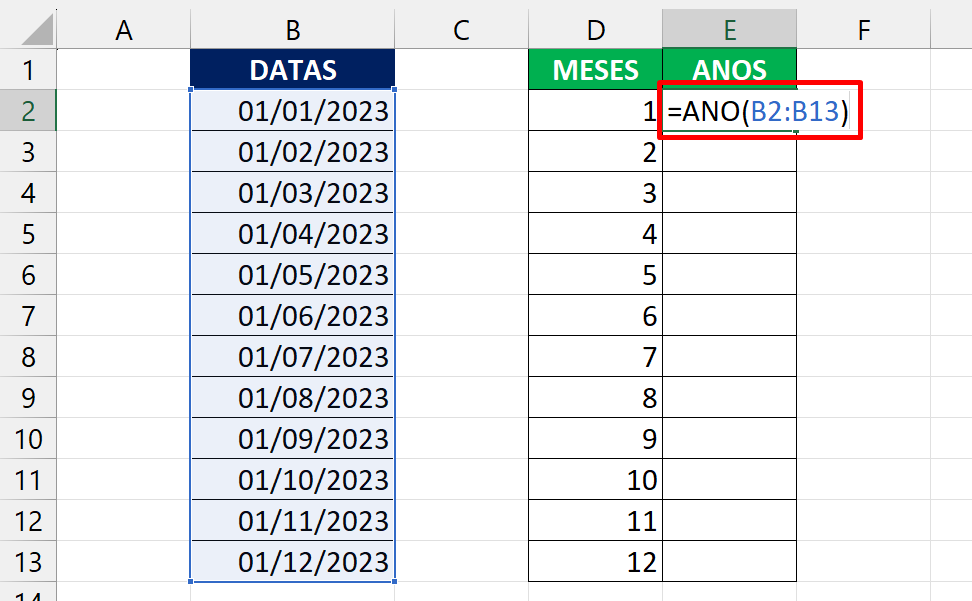
Veja o resultado:
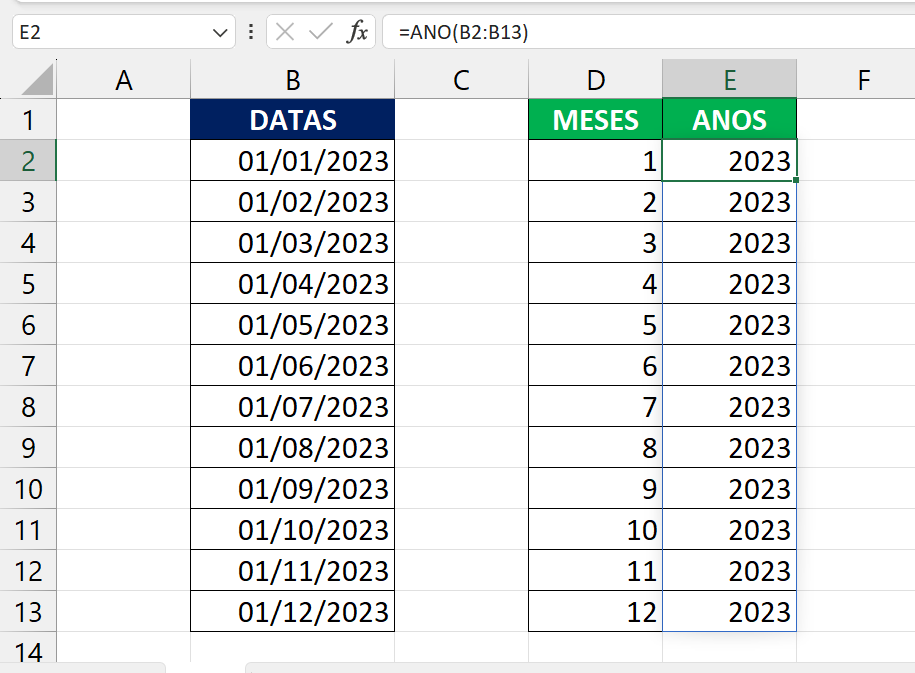
Curso de Excel Completo: Do Básico ao Avançado.
Quer aprender Excel do Básico ao Avançado passando por Dashboards? Clique na imagem abaixo e saiba mais sobre este Curso de Excel Completo. 
Por fim, deixe seu comentário sobre se gostou deste post tutorial e se você irá usar essas técnicas em suas planilhas de Excel. E você também pode enviar a sua sugestão para os próximos posts. Até breve!
Artigos Relacionados ao Excel:
- Funções: DIA, MÊS e ANO no Excel 365
- Como Transformar Anos Para Horas no Excel
- Preenchimento em Série de Anos No Excel